TA Triumph-Adler P-3020 MFP Manuale d'uso
Pagina 63
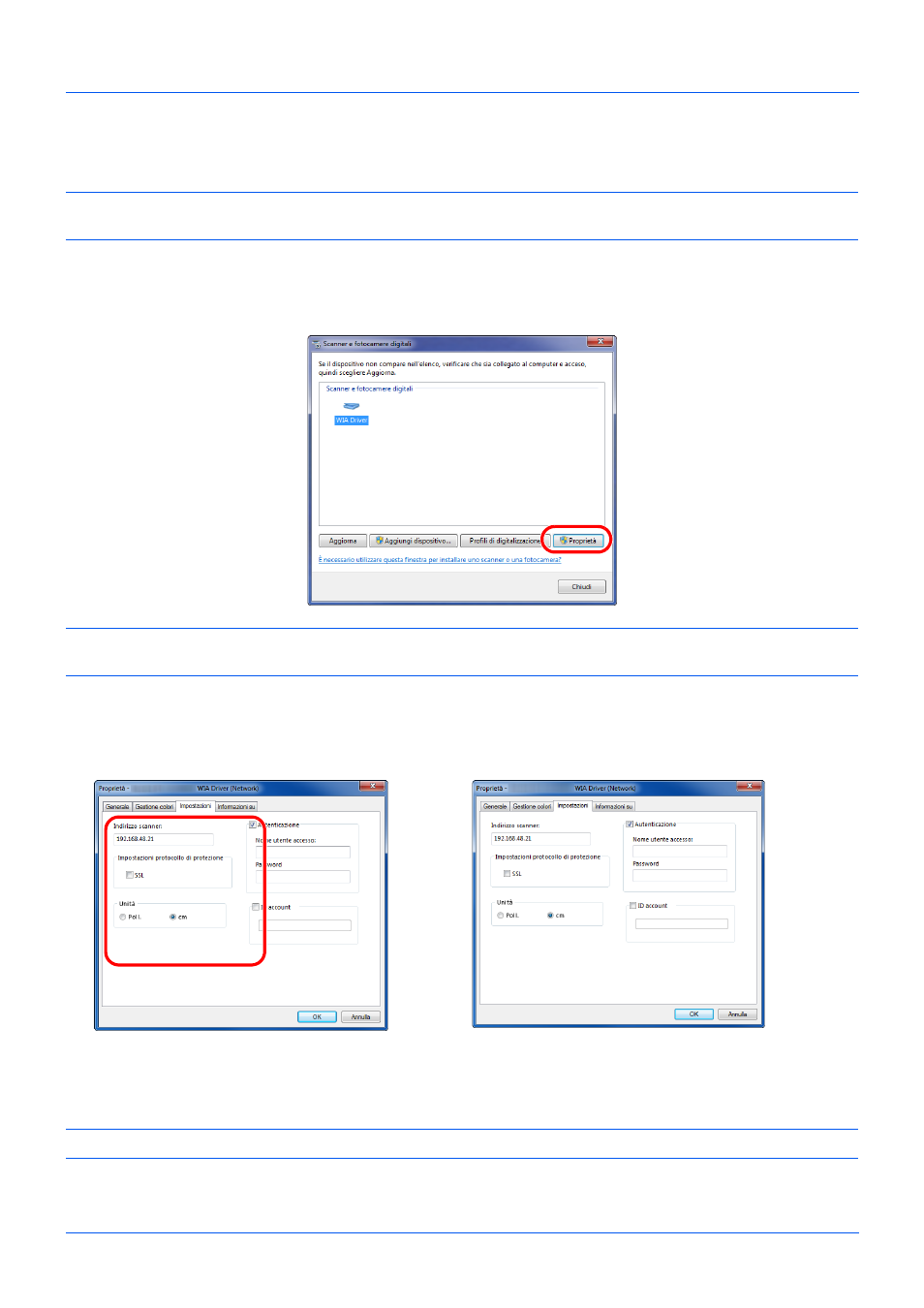
Operazioni preliminari
2-28
Configurazione di WIA Driver (Windows Vista™, Windows® Server 2008 e Windows 7)
Registrare la periferica in WIA Driver.
NOTA:
Non è necessario registrare le sottostanti informazioni se alla periferica in uso è stato assegnato un
indirizzo IP o un nome host specificato durante l'installazione di WIA Driver.
1
Selezionare Start, Pannello di controllo e Scanner e fotocamere digitali. In Windows 7, nella casella di
ricerca, digitare Scanner e fotocamere digitali, quindi fare clic su Scanner e fotocamere digitali.
2
In driver WIA, selezionare lo stesso nome assegnato al sistema, quindi premere il pulsante Proprietà.
NOTA:
Se vengono visualizzate le schermate Windows Security e User Account Control, significa che non sono
stati riscontrati problemi dopo l'installazione del driver e del software forniti. Proseguire con l'installazione.
3
Quando il sistema è collegato con un cavo USB, fare clic sulla scheda Impostazioni, quindi selezionare
Compressione immagine e Livello di compressione. Se l'amministrazione per l'accesso utente non è valida,
passare al punto 5.
Quando il sistema è collegato con un cavo di rete, passare al punto 4.
4
Attivare la casella di spunta accanto a Autenticazione, specificare il nome accesso utente (massimo
64 caratteri) e la password (massimo 64 caratteri), quindi fare clic su OK.
NOTA:
Se non si conosce l'indirizzo IP del sistema, rivolgersi all'amministratore del sistema.
5
Fare clic su Chiudi.
La periferica viene registrata sul PC.